今日はコンフィグ商品の設定方法について書きます。
コンフィグ商品とは、1つの商品でも色違いやサイズ違いの商品を1つのページにまとめて、色やサイズが選べるようなっている商品のことです。
当店でいうと、ハンカチやタマルサンの手鏡などがそれに当たります。
上の写真はコンフィグ商品として設定する前のお客様からみた時の画面です。
これをどうやって1つの商品ページにまとめるかを書いていきたいと思います。
下記の写真は私たちが見る管理画面です。
この画面で、今回設定する商品番号ht-13「半襟ハンカチ魚群の群れ」3色を検索します。
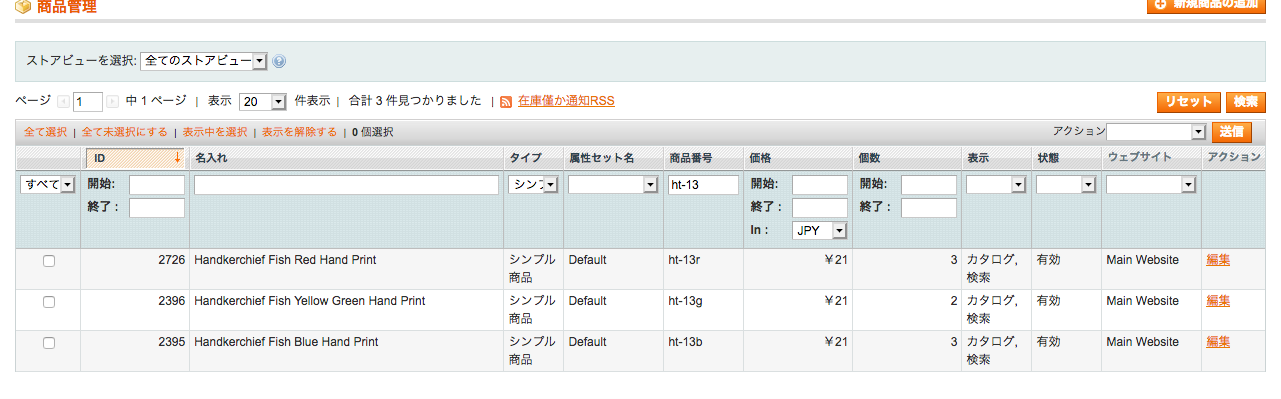
この3つの商品は、マジェントでいうところの、シンプル商品となっています。
これらを、コンフィグ商品として設定を1つずつ行っていきます。
ただし、ここからの設定は項目、項目名など、多少そのお店によって違うのでご了承ください。
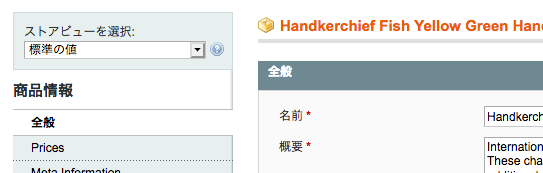
ストアビューの選択を「標準の値」にします。
次に表示*という項目を「カタログ, 検索」から「非表示」にします。
![]()
非表示にしました。
![]()
そして、一旦「保存して編集を続ける」ボタンを押して保存します。

次にストアビューの選択をこんどは「EN」にします。
当店の場合、英語バージョンと日本語バージョンのページを作ったので、まず、英語バージョンの設定をしていきます。
この「EN」は英語バージョンの意味です。
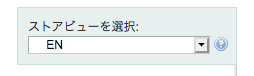
次に、再度「表示*」を先ほどと同じく「非表示」にします。
あるいは、右側にある[ストアビュー]「標準の値を使用」にチェックすれば、ここが「カタログ,検索」となっていても保存すれば「非表示」になります。
私はその方が楽なのでチェックにしています。
![]()
そして、「保存して編集を続ける」ボタンを押して保存します。

次にストアビューの選択を「JP」にします。
これは日本語バージョンの設定という意味です。
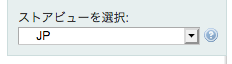
「EN」のときと同じく「表示」を「非表示」にします。
![]()
そして今度は、「保存」ボタンを押して保存します。

商品番号「ht-13g」の「表示」のところが「非表示」になっているのが確認できると思います。
この要領で他の2色の設定も同様に行います。
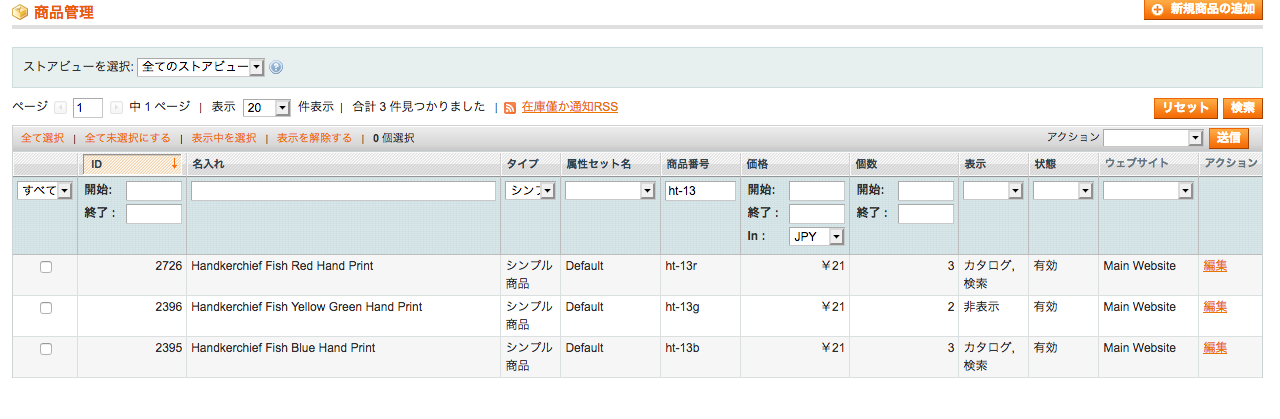
さて、3色とも「表示」は「非表示」になりました。
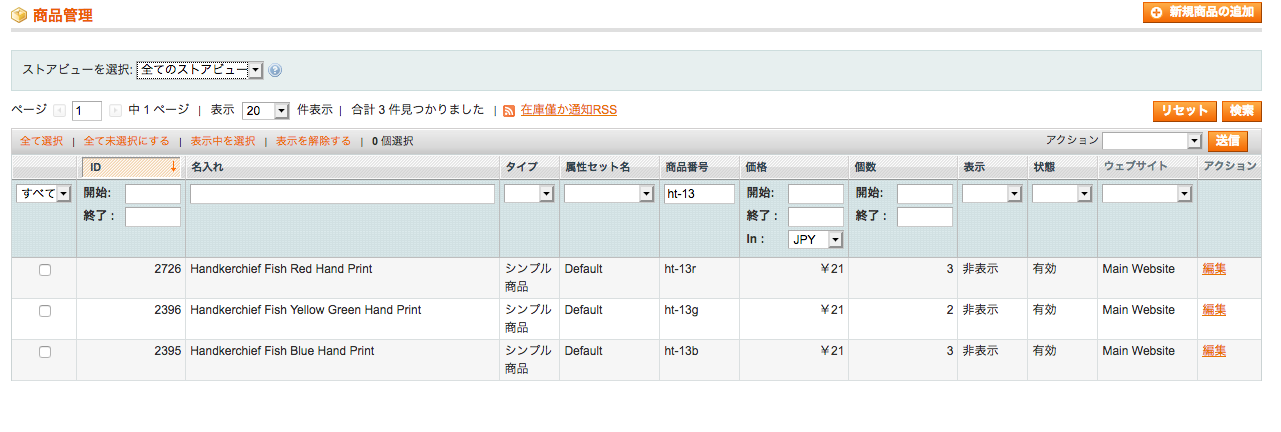
次は、いよいよコンフィグ商品の設定です。
まず、「新規商品の追加」ボタンを押します。
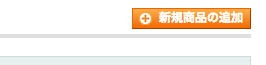
すると、下記の画面がでてくるので、商品種別を「コンフィグ商品」に変更します。
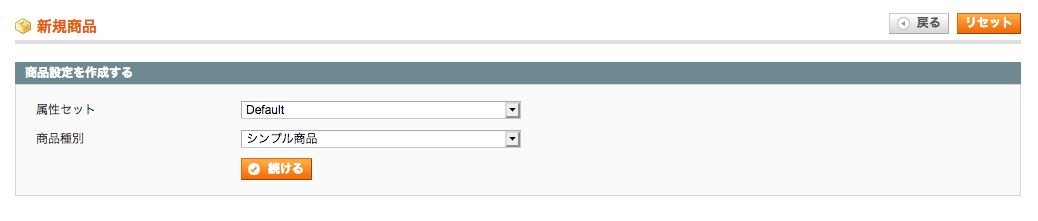
そして「続ける」ボタンを押します。
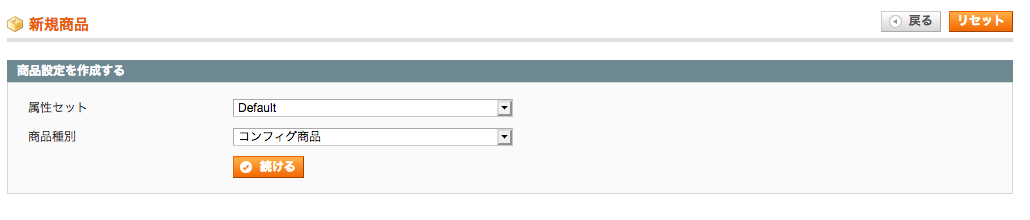
今回は、色を選択できるようにしたいので、「Color」にチェックして「続ける」ボタンを押します。
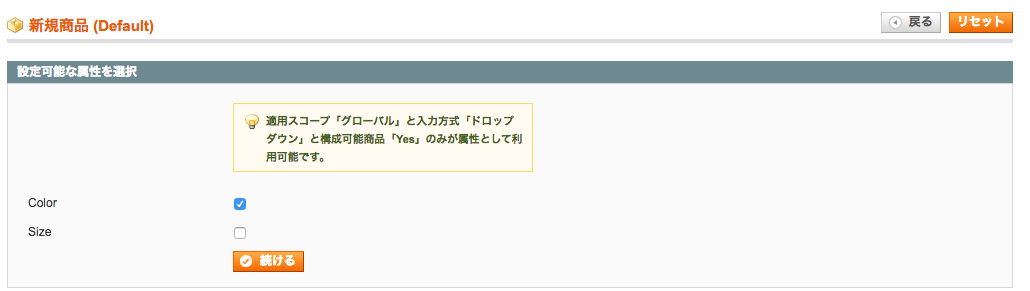
そうしますと下記のとおり商品登録画面がでてきますので「シンプル商品」登録とほぼ同じく必要事項を入力していきます。
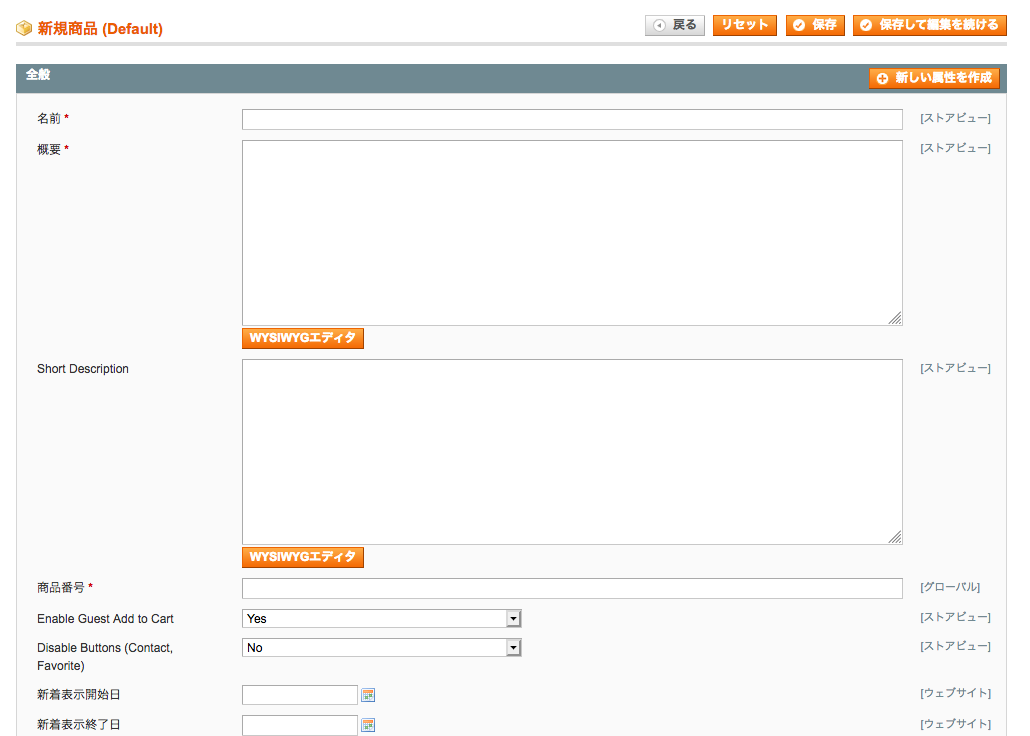
ここで大事なのは「商品番号*」のところです。
コンフィグ商品画面のみをお客様がご覧になる表ページに表示させるのでここには、「ht-13」を入力します。
色別商品ページ、すなわちシンプル商品の商品番号にはそれぞれ、紐付け商品であることがわかりやすいように、「ht-13r」「ht-13b」「ht-13g」とつけました。
先ほど設定したとおり、この色別の商品ページは表画面に表示させないので「非表示」としたのでした。
そして、コンフィグ商品の「表示*」は「カタログ,検索」に設定します。
こうすることによって、表画面で検索するとこの商品がでてくるようになります。
![]()
項目の順番が前後しますが、「状態*」という項目を確認して、「無効」となっていたら「有効」に変更してください。
![]()
![]()
また、在庫設定画面が「在庫あり」になっているか確認してください。
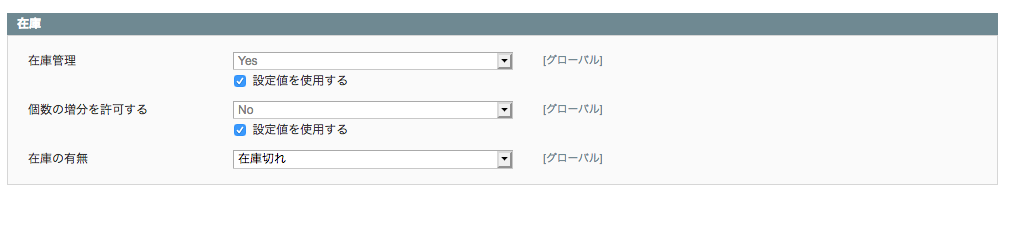
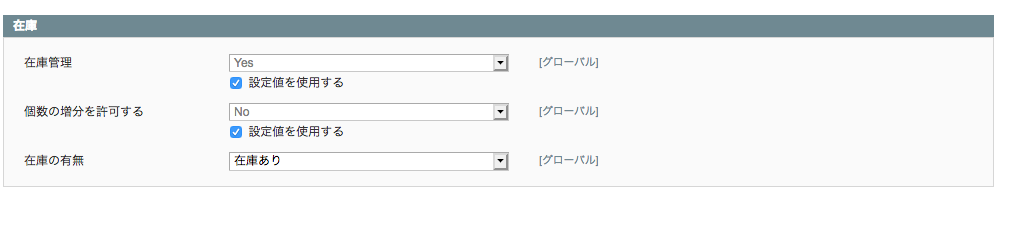
コンフィグ商品設定画面の内容は、シンプル商品とほぼ同じなのでシンプル商品の内容をコピーしながら入力をしていくと簡単です。ただし、題名など、それぞれちがったりする場合は、コンフィグ商品の題名に合うものを入力したほうがよいと思います。
次にいよいよ、3色をこのコンフィグ商品と紐付けしていく作業です。
左の商品情報の一番下の「紐付け済み商品」を押します。(この項目名ですが店舗によってそれぞれ違う場合もあります。英語だと「Associated Products」となっているようです。たぶん)
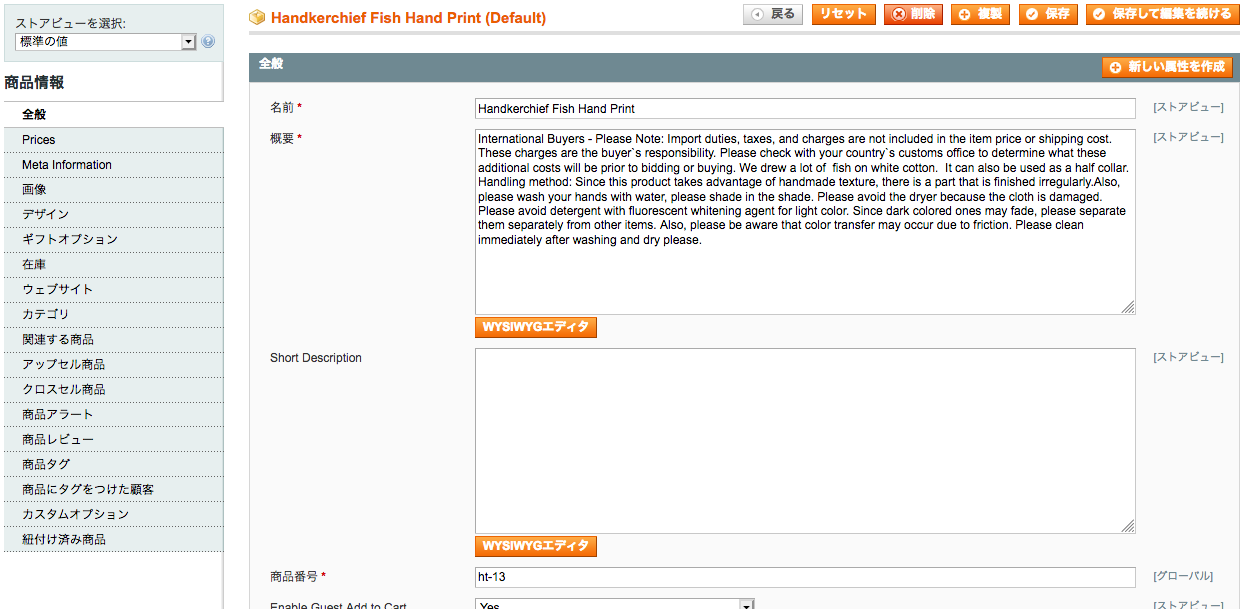
紐付け商品画面は下記のようになっています。
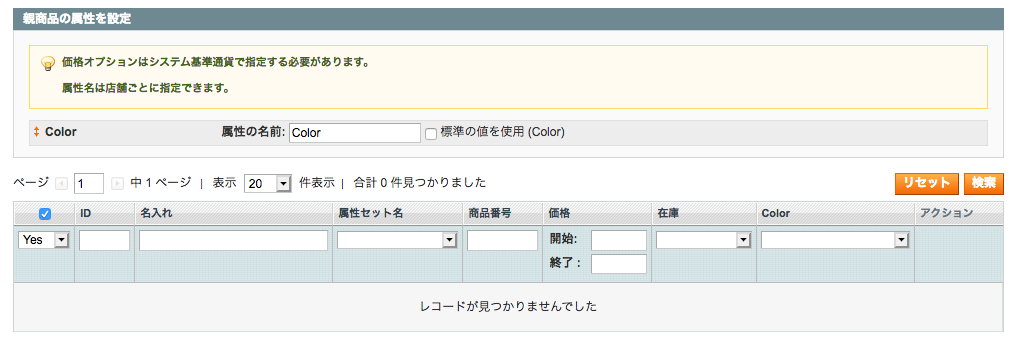
ここで、「商品番号」欄に紐付けたい商品ページ呼び出すためにここでは「ht-13」を入力して、左端の「Yes」を「すべて」か「No」に変更してから検索ボタンを押します。
ここが「Yes」だと何も出てきませんので気をつけて下さい。
さて、紐付けたい商品がでてきましたので、左端のチェックボックスにそれぞれチェックを入れます。
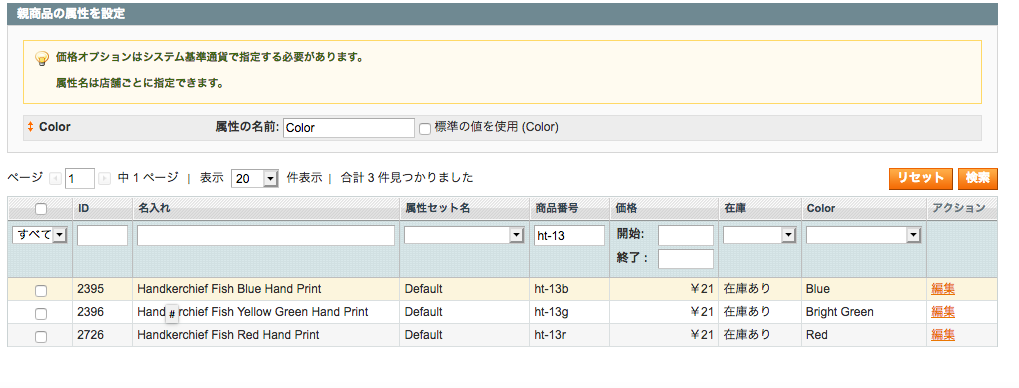
親商品の属性を設定のところに「Color」のリストが表示されました。
そして、保存をします。
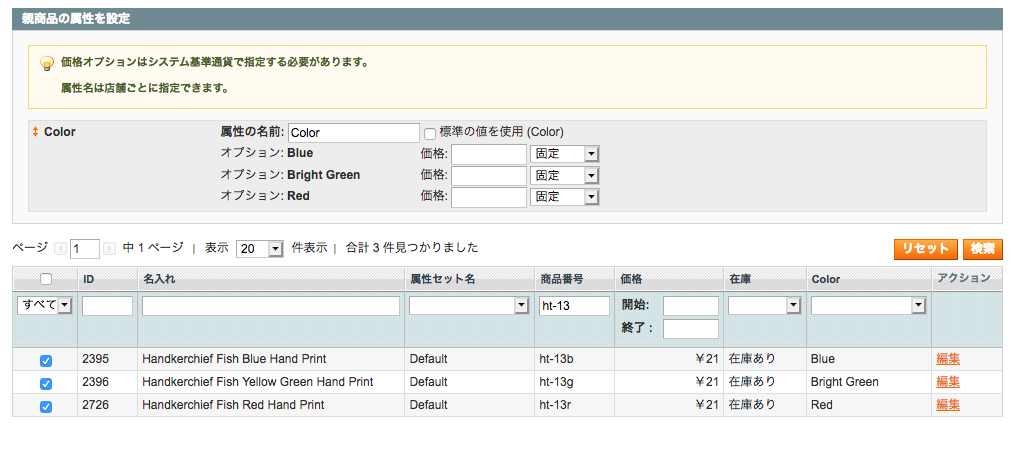
次に表画面からみてみるとこのようになります。
コンフィグ商品登録する前とちがって1つしかでてきません。
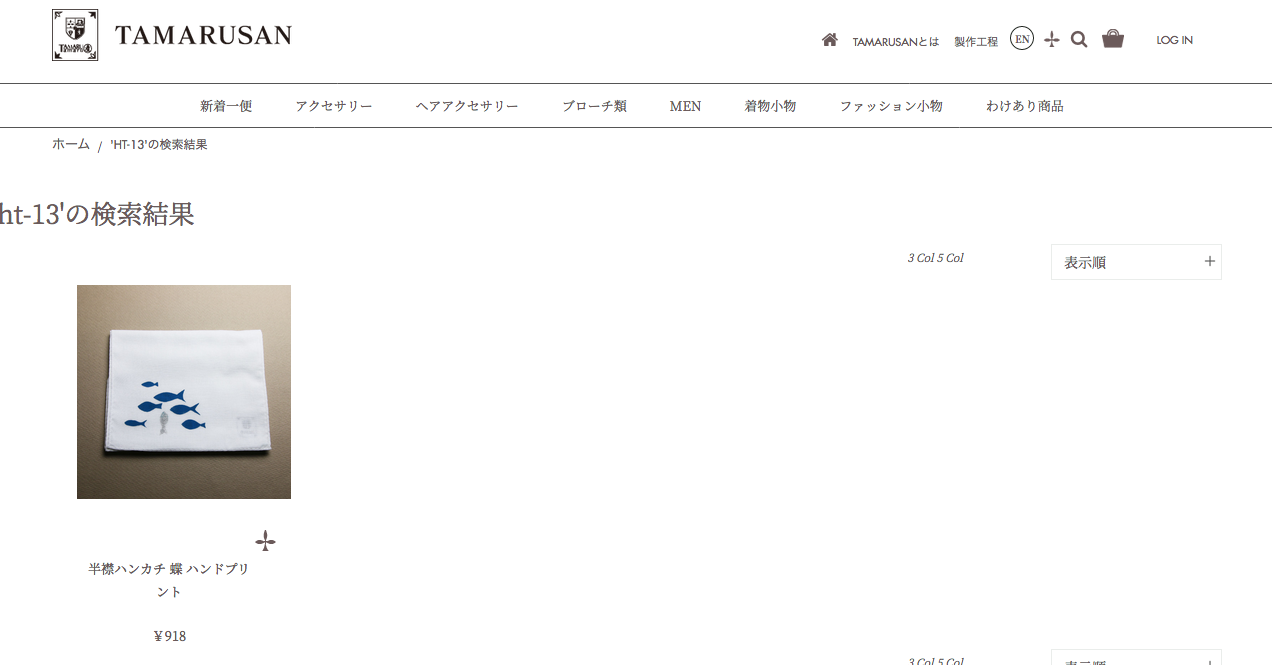
登録前の画面
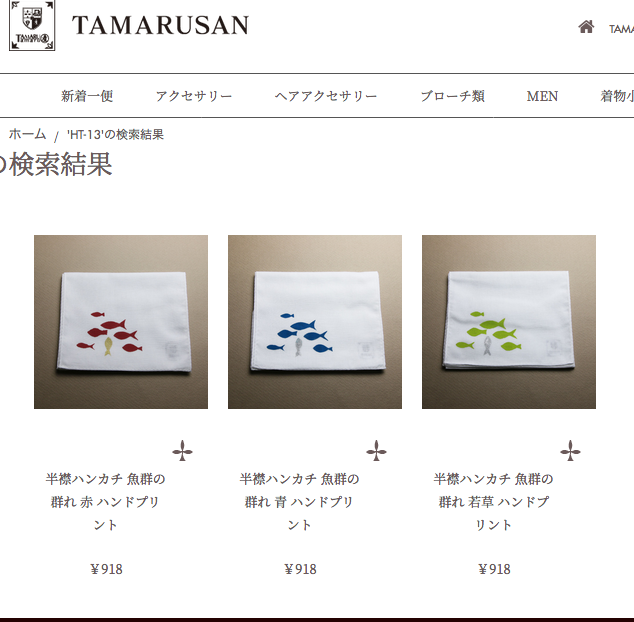
さて、検索してでてきた写真をクリックすると、半襟ハンカチの色が選べるコンフィグ商品画面になっています。
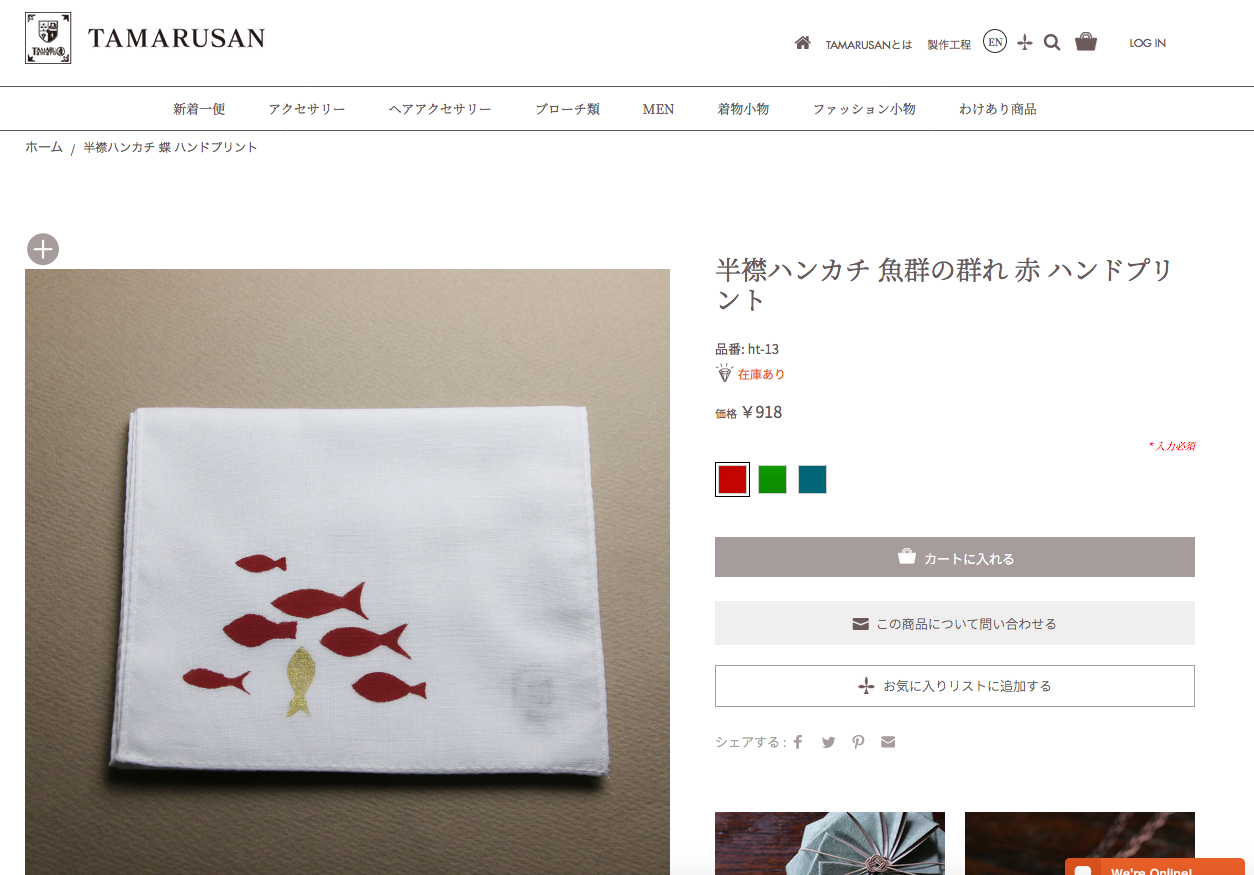
今回ご紹介した方法は、すでにシンプル商品を登録してあって、コンフィグ商品を登録する方法です。また他にもっと簡単な方法があるかもしれません。
でも似たような状況の方のお役に立てたらうれしいです。
(タマル1号)

